文書をつくる上で、欠かすことができないのが「記号」や「マーク」。
文章には「。」「、」が必ず使われますし、その他にも「@」マークなども使います…。
また、仕事によっては「著作権」マークを使うことも。
そのマークが下。
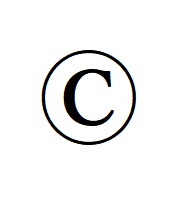
ローマ字の「C」が「○」で囲まれたマークです。
ただし、このマーク…、「○」で囲んだ数字の「①」や「②」はパソコンに簡単に表示できますが…。
「C」を「○」で囲んだマークって…どのようにしてパソコンに表示させるの??
ということで、こういったマークの出し方を徹底的に調べてみました。
本記事では、「著作権」マークをパソコンなどに表示させる方法について、わかりやすく解説していきます。
かなり深掘りしましたので、ご期待ください!
1.「著作権」マークの出し方!ショートカットキーで!
「著作権」マークを表示させる方法の一つとして、「ショートカットキー」があります。
ただし、この「ショートカットキー」が使えるのはワードだけで、残念ながらエクセルでは使えません。
そして、「著作権」マークのショートカットキーは、「Ctrl」キーと「Alt」キーを押しながら「C」キーを押す、です。
この3つのキータッチだけで、「著作権」マークが表示されますよ。
ちなみに、「登録商標」マークは、「Ctrl」キーと「Alt」キーを押しながら「R」キー。
そして、「商標」マーク(トレードマーク)は、「Ctrl」キーと「Alt」キーを押しながら「T」キーです。
また、「Shift」キーと「Alt」キーを押しながら「D」キーを押すと、現在の年月日が表示。
「Shift」キーと「Alt」キーを押しながら「T」キーを押すと、現在時間が表示されます。
ショートカットキーは、文章を作成する時に便利ですので試してみてください。
2.「著作権」マークの出し方!変換できる!
「著作権」マークは、変換で表示させることができます。
変換ですので、この方法はワードでもエクセルでも大丈夫。
具体的には、「C」と打ってから「変換」キーを押してください。
候補がたくさん表示されますが、その中に「著作権」マークがあります。
その他に、「こぴー」や「こぴーらいと」「ちょさくけん」という言葉で変換してもオッケー。
自分で、覚えやすい方を使ってください。
ちなみに、「登録商標」マークは「R」か「とうろく」で変換すると出てきますし…。
「商標」マーク(トレードマーク)は、「TM」や「しょうひょう」「とれーど」「とれーどまーく」で変換すると表示されます。

3.「著作権」マークの出し方!文字コードで!
ショートカットキーや変換で表示できる「著作権」マークですが、その他に「文字コード」を使った表示方法もあります。
この方法は、コードをメモしておく必要があり、やや面倒なのですが…。
「文字コード」の使い方を覚えておくと、様々な出しにくい「旧字」や「記号」などに応用できますので、知っていて損はしませんよ。
それでは、その手順を説明しますね。
「著作権」マークの文字コードは「00A9」です。
ワードやエクセルなどに、コードである「00A9」と打ち込み、そのままの状態でキーボードの「F5」キーを押すだけ。
これだけで、「著作権」マークが表示されます。
アルファベットは、小文字で「00a9」と打ってもかまいません。
ちなみに、「00A9」と打った後に「エンター」キーを押してはいけません。
「00A9」と打ち、変換可能な状態を保ったまま「F5」キーを押してください。
ですから、変換不可能な「直接入力」ではなく、「全角英数」の設定で打ちましょう。
ローマ字変換に設定している場合は、「全角ひらがな」などの日本語入力でも大丈夫です。
たとえば、「全角ひらがな」で「00A9」と打つと「00あ9」と表示されますが、そのまま「F5」キーを押せば「著作権」マークが表示されますよ。
余談ですが、「登録商標」マークの文字コードは「00AE」、「商標」マーク(トレードマーク)は「2122」です。
まとめ
以上が、「著作権」マークをパソコンなどに表示させる方法についてでした。
「著作権」マークは、ワードであれば「Ctrl」キーと「Alt」キーを押しながら「C」キーを押すことで表示されます。
また、「C」「こぴー」「こぴーらいと」「ちょさくけん」という言葉を打ってから変換しても表示が可能。
それから、「文字コード」を使った表示方法もありますので、頭の片隅にでも置いておいてください。
変換や文字コードは、ワードとエクセルどちらも大丈夫です。